微软最近连续出了几款坑爹补丁,真是必有一款适合咱们中招!9月17日下午,因为自己的笔记本电脑中招,我就在微头条吐槽了一下微软最近发布的windows 10系统补丁,没想到,这两天,因为更新这个问题引发的问题,层出不穷,各种毁三观的故障频现,下面先来罗列一下几个比较突出的问题,看看你中招了没有:
1、跟我一样,安装了补丁之后,一上午就断了4次网,更新网卡驱动无效,到CMD命令行,输入命令:netsh winsock reset,重启后,还是有断网现象。顺便解释一下,Winsock协议配置有问题的话就会导致网络连接问题,用netsh winsock reset这个命令的作用就是可以重新初始化网络环境,以解决由于软件冲突、病毒原因造成的参数错误问题;



2、点击开始菜单的时候,直接弹窗:“严重错误”,或者提示:“你的开始菜单出现问题,我们会在您下次登陆时进行修复”,然而无论是注销重新登录,还是重启电脑,都没能解决问题,还是时不时地出现问题;

3、输入法错误,或者输入法直接消失了


4、CPU使用率爆高,微软已经查明,正是由于更新补丁才导致输入法编辑器(IME)可能无响应或CPU使用率过高的问题。受影响的IME包括简体中文(ChsIME.EXE)和繁体中文(ChtIME.EXE),这不是摆明了专坑中国人么?!
5、Windows Defender的快速扫描和全盘扫描功能无法正常使用,表现为无论选择快速扫描还是全盘扫描,都是扫描几个文件后就草草结束,整个过程就一两分钟。喂喂喂,Windows Defender是你自己家的杀毒软件啊!连自己都坑么?
6、桌面搜索无法使用,又是系统自己的组件;
7、游戏过程中,突然没声音,或者声音变得很奇怪,并且有断续现象;
8、导致部分Surface的IE浏览器无法工作!微软狠起来,连自己都打,不但打自己的操作系统,连自己家的笔记本电脑都不放过!
鉴于近期是微软补丁的多事之秋,建议条友们先关闭windows 10的自动更新吧。由于win10采用了默认强制更新的机制,要想关闭自动更新,不像之前的XP或者win7那么简单,我来分享一下操作步骤:
1、系统服务中关闭自动更新相关的服务,"win"+R调出运行命令框,输入“services.msc”打开系统服务
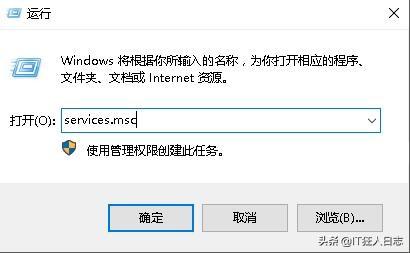
(1)停止“windows update”,并将“windows update”的启动类型设置为“禁用”
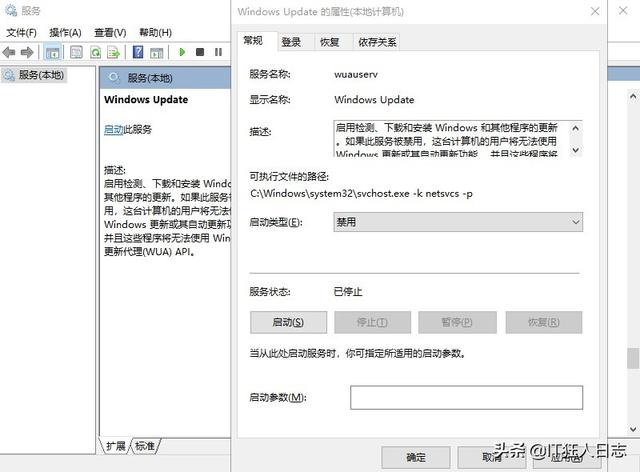
(2)停止“windows update medic services”,并将它的启动类型设置为“禁用”,服务是停止了,但是设置为禁用的时候,显示“拒绝访问”,看来只能通过修改注册表的方式来搞定它了
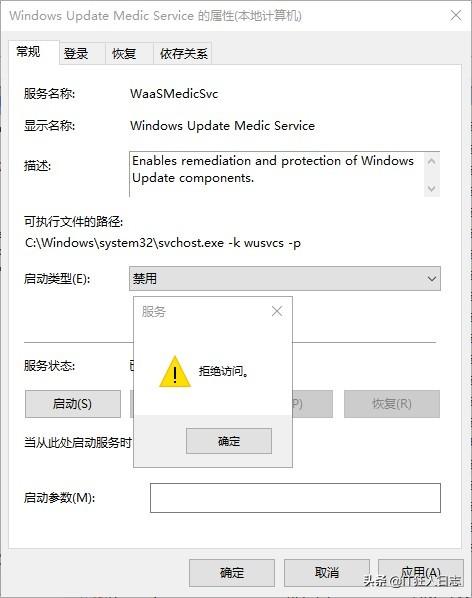
(3)停止“update Orchestrator services”,并将它的启动类型设置为“禁用”,碰到类似的问题了,服务是能停止,但是无法设置为“禁用”,选项为灰色不可被选择的状态
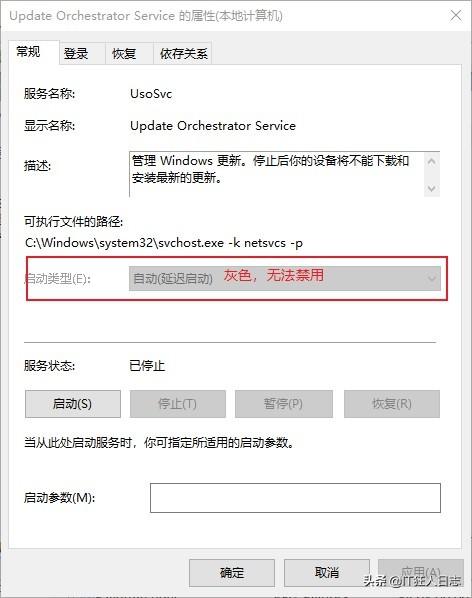
2、利用注册表编辑器,将上面两项设置“禁用”失败的服务,在注册表中改写,使它能够被禁用
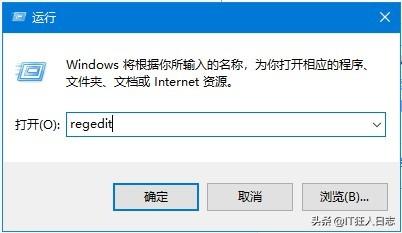
(1)关于Windows Update Medic Service的修改项
计算机HKEY_LOCAL_MACHINESYSTEMCurrentControlSetServicesWaaSMedicSvc
把start值改成16进制 4
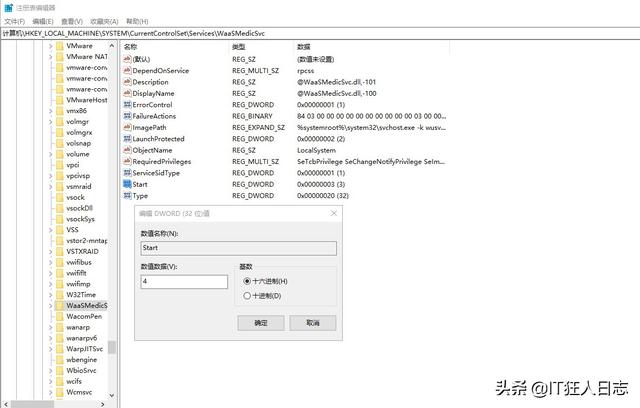
找到“FailureActions”键,右键点击“修改二进制数据”,将“0010”和“0018”两行的左起第5个数值由原来的“01”改为“00”,修改完成保存关闭
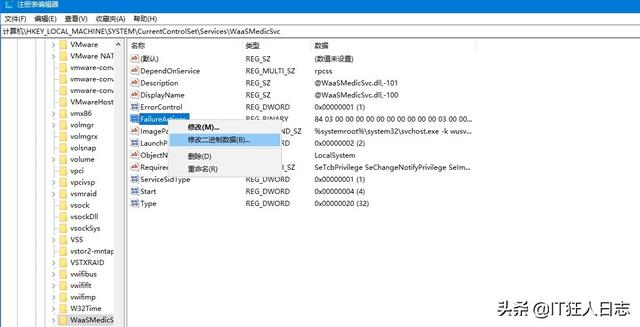
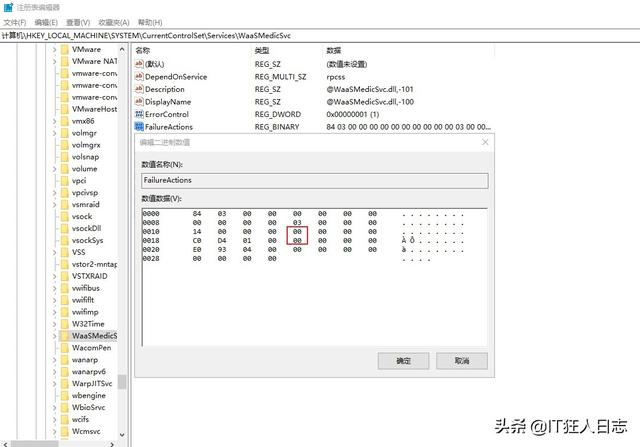
(2)关于update Orchestrator services的修改项
计算机HKEY_LOCAL_MACHINESYSTEMCurrentControlSetServices甥潳癓c
把start值改成16进制4
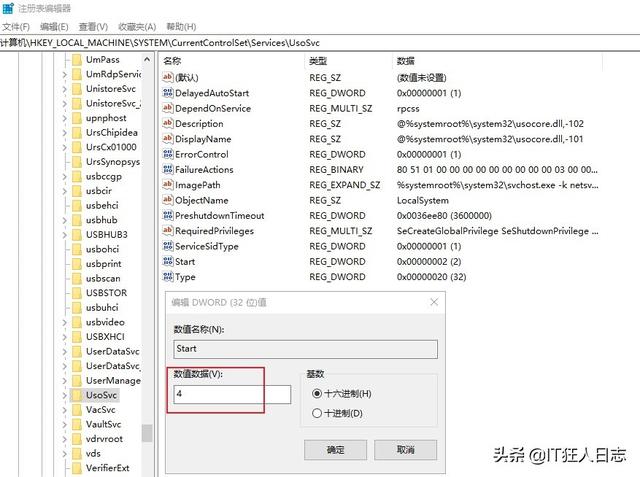
计算机HKEY_LOCAL_MACHINESYSTEMControlSet001Services甥潳癓c
找到“FailureActions”键,右键点击“修改二进制数据”,将“0010”和“0018”两行的左起第5个数值由原来的“01”改为“00”,修改完成保存关闭
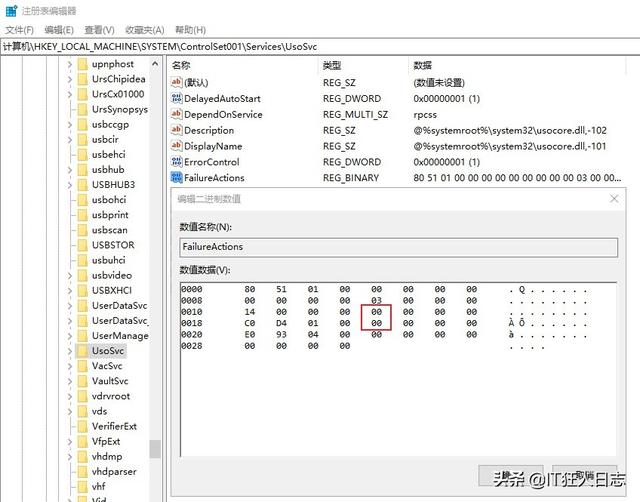
3、改完注册表,重启电脑,再回到系统服务,查看之前设置禁用失败的两个服务,可以看到, 这两个服务的启动类型已经被设置为“禁用”了。
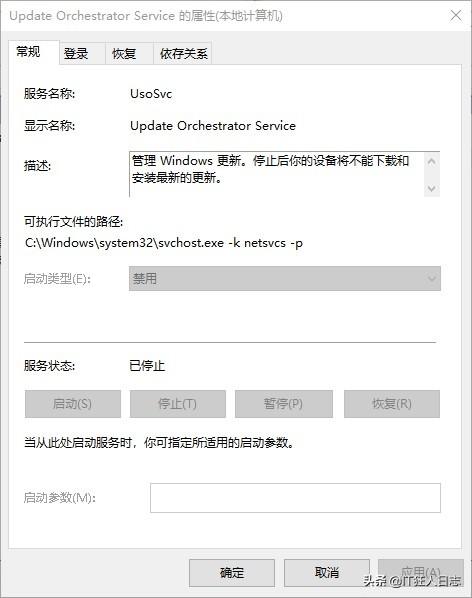
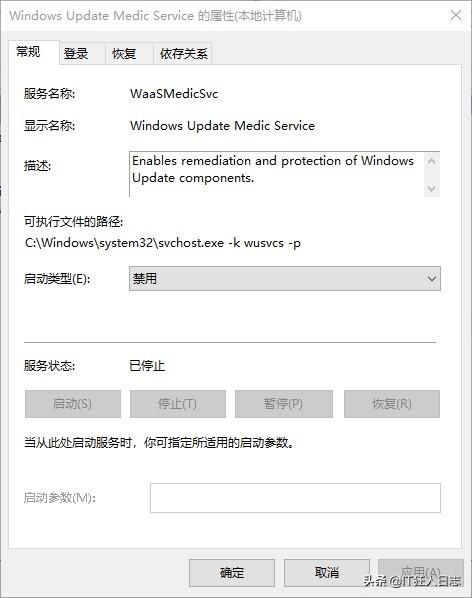
4、"win"+R 键,”运行“中输入命令:gpedit.msc,打开本地策略编辑器

依次点击:计算机配置 – 管理模块 – windows组件 – windows更新 –配置自动更新
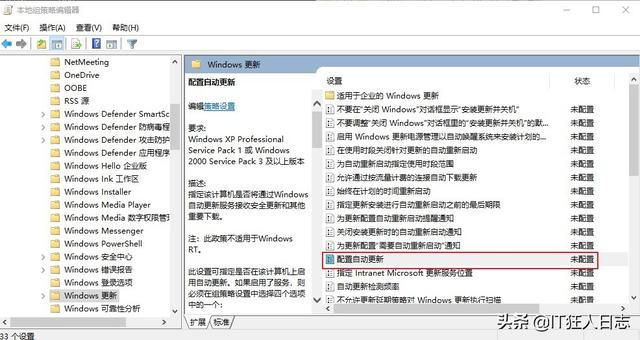
在打开的”配置自动更新“页面中,选择”已禁用“点”确定 ”退出即可

至此,windows 10 的自动更新,才算真正被关闭了,是不是有点小复杂。。。
如果你已经安装了坑爹补丁,并且中招出现以上故障现象,那么还必须卸载它
首先打开控制面板,打开“程序和功能”
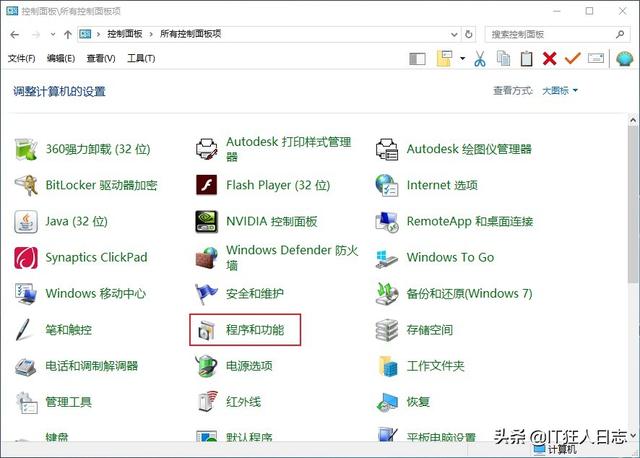
点击左上角的“查看已安装的更新”
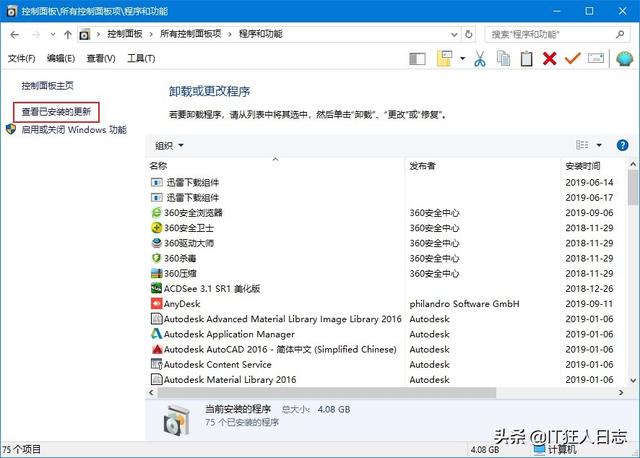
然后就能看到已经安装的windows更新(补丁)了,哪个更新有问题,直接鼠标右键单击它,就可以选择卸载了
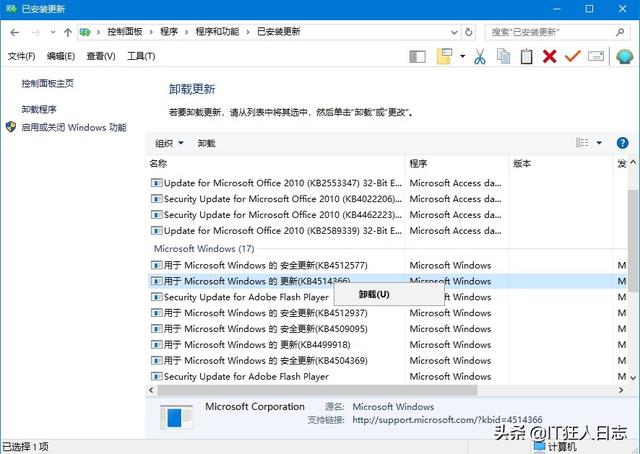




















 240
240

 被折叠的 条评论
为什么被折叠?
被折叠的 条评论
为什么被折叠?








